Come cancellare o rimuovere la cronologia delle ricerche recenti (cache di ricerca) in Outlook?
Avete mai notato che quando digitate parole chiave nella casella di Ricerca istantanea per cercare, dopo aver terminato la ricerca, tutte le parole chiave che avete digitato vengono salvate e automaticamente elencate nell'elenco a discesa Ricerche recenti come mostrato nello screenshot sottostante? Questo articolo introdurrà le soluzioni per cancellare o rimuovere questa lista della cronologia delle ricerche recenti.
- Cancella o rimuovi la cronologia delle ricerche recenti o la cache di ricerca in Outlook
- Cancella la cronologia delle ricerche recenti con Kutools per Outlook

Cancella o rimuovi la cronologia delle ricerche recenti o la cache di ricerca in Outlook
È possibile cancellare o rimuovere i record della cronologia delle ricerche recenti come segue.
1. Sul desktop, premere contemporaneamente i tasti "Win" + "R" per aprire la finestra di dialogo Esegui.
2. Nella finestra di dialogo Esegui, digitare "regedit" nella casella "Apri" e fare clic sul pulsante "OK".
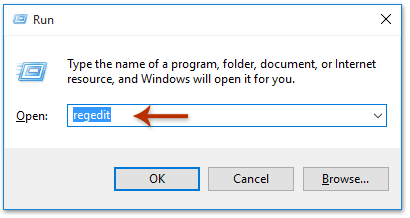
3. Nella finestra di dialogo Controllo account utente che appare, fare clic sul pulsante "Sì" per procedere.
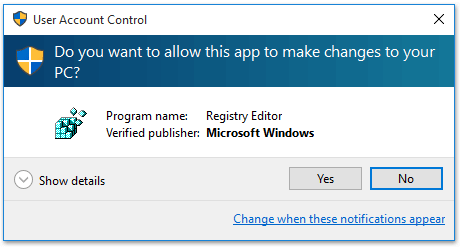
4. Ora si apre la finestra "Editor del Registro di sistema". Espandere successivamente la chiave con uno dei seguenti percorsi in base alla versione di Outlook:
- Outlook 2016/2013: HKEY_CURRENT_USER > Software > Microsoft > Office > 16.0 (o 15.0) > Outlook > Profili > nome profilo > 0a0d020000000000c000000000000046
- Outlook 2010/2007: HKEY_CURRENT_USER > Software > Microsoft > Windows NT > CurrentVersion > Windows Messaging Subsystem > Profili > 0a0d020000000000c000000000000046
Nota: Il nome del profilo è generalmente "Outlook" per impostazione predefinita, a meno che non sia stato rinominato.
5. Fare clic con il tasto destro sulla chiave "101f0445" nella finestra di destra e selezionare "Elimina" dal menu contestuale.
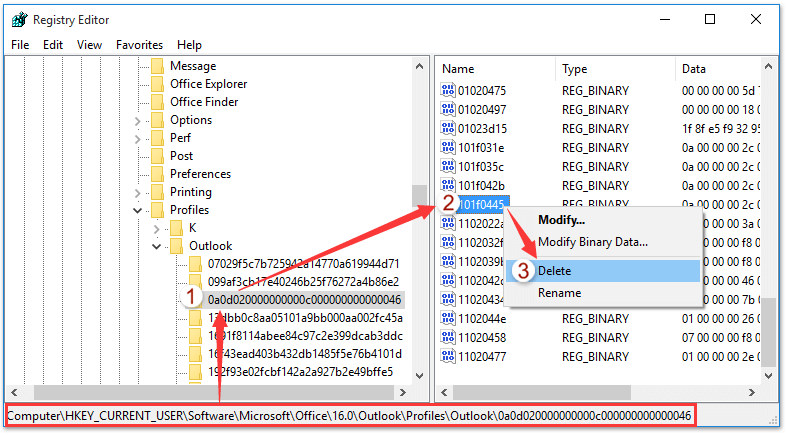
6. Nella finestra di dialogo di conferma, fare clic su "Sì".
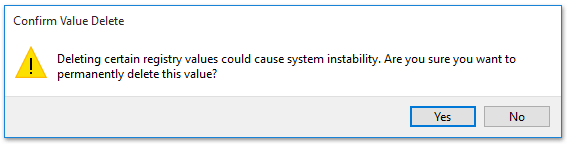
7. Riavviare Outlook. Vedrete che l'elenco delle Ricerche recenti è ora vuoto.
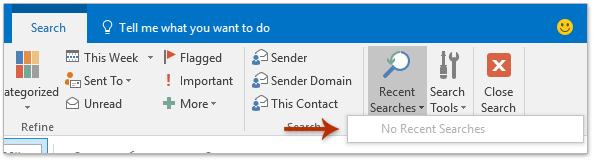
Cancella la cronologia delle ricerche recenti con Kutools per Outlook
Se avete installato "Kutools per Outlook", la sua funzione "Cancella cronologia di ricerca" può aiutarvi a rimuovere rapidamente tutta la cache delle ricerche recenti con pochi clic in Outlook.
1. Cliccare su "Kutools" > "Ricerca" > "Cancella cronologia di ricerca".
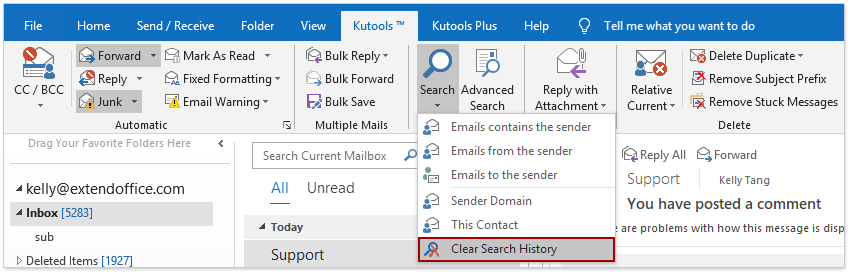
2. Apparirà una finestra di dialogo di Kutools per confermare. Cliccare su "OK".
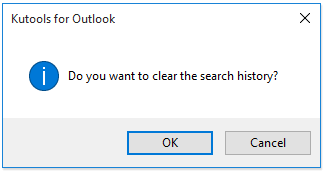
3. Un'altra finestra di dialogo di Kutools vi ricorda di riavviare Outlook. Cliccare su "OK" e riavviare Outlook.
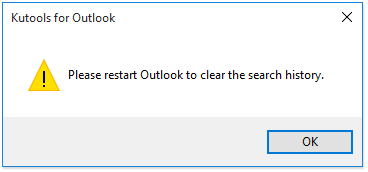
E ora, tutta la cronologia delle ricerche recenti viene rimossa immediatamente.
Demo: cancella la cache delle ricerche recenti in Outlook
I migliori strumenti per la produttività in Office
Ultime notizie: Kutools per Outlook lancia la versione gratuita!
Scopri il nuovissimo Kutools per Outlook con oltre100 funzionalità straordinarie! Clicca per scaricare ora!
📧 Automazione Email: Risposta automatica (disponibile per POP e IMAP) / Programma invio Email / CC/BCC automatico tramite Regola durante l’invio delle Email / Inoltro automatico (Regola avanzata) / Aggiungi Saluto automaticamente / Dividi automaticamente Email multi-destinatario in messaggi singoli ...
📨 Gestione Email: Richiama Email / Blocca Email fraudulent (tramite Oggetto e altri parametri) / Elimina Email Duplicato / Ricerca Avanzata / Organizza cartelle ...
📁 Allegati Pro: Salva in Batch / Distacca in Batch / Comprimi in Batch / Salvataggio automatico / Distacca automaticamente / Auto Comprimi ...
🌟 Magia Interfaccia: 😊Più emoji belle e divertenti / Notifiche per le email importanti in arrivo / Riduci Outlook al posto di chiuderlo ...
👍 Funzioni rapide: Rispondi a Tutti con Allegati / Email Anti-Phishing / 🕘Mostra il fuso orario del mittente ...
👩🏼🤝👩🏻 Contatti & Calendario: Aggiungi in Batch contatti dalle Email selezionate / Dividi un Gruppo di Contatti in Gruppi singoli / Rimuovi promemoria di compleanno ...
Utilizza Kutools nella lingua che preferisci – supporta Inglese, Spagnolo, Tedesco, Francese, Cinese e oltre40 altre!


🚀 Download con un solo clic — Ottieni tutti gli Add-in per Office
Consigliato: Kutools per Office (5-in-1)
Un solo clic per scaricare cinque installatori contemporaneamente — Kutools per Excel, Outlook, Word, PowerPoint e Office Tab Pro. Clicca per scaricare ora!
- ✅ Comodità con un solo clic: scarica tutti e cinque i pacchetti di installazione in una sola azione.
- 🚀 Pronto per qualsiasi attività Office: installa i componenti aggiuntivi necessari, quando ti servono.
- 🧰 Inclusi: Kutools per Excel / Kutools per Outlook / Kutools per Word / Office Tab Pro / Kutools per PowerPoint
